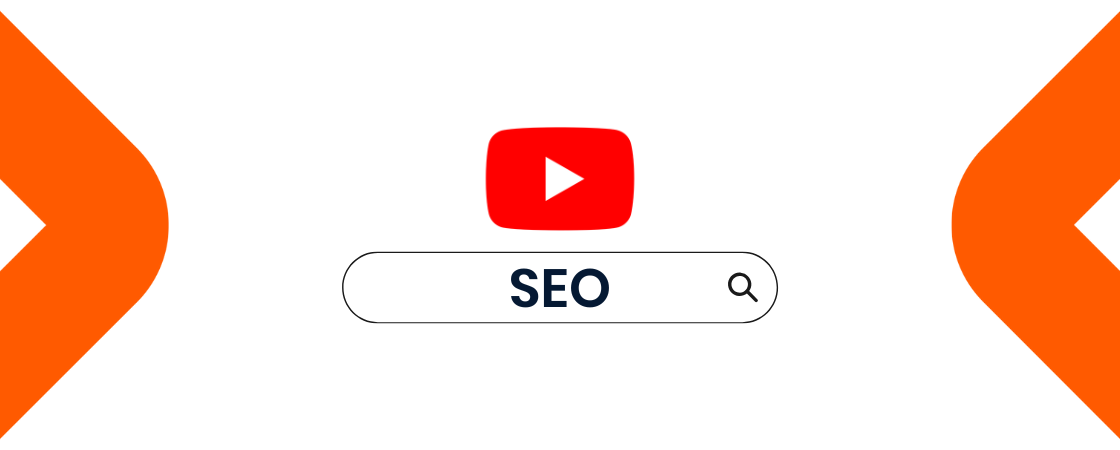Você provavelmente sabe que o Google é o maior mecanismo de busca do mundo. Mas apostamos que você não sabia que o 2º mecanismo de busca mais usado é o YouTube!
Com mais de 4 bilhões de visualizações por dia, esse site de vídeos possui uma audiência maior que as 3 maiores emissoras de TV dos EUA juntas.
Esses são apenas alguns dos impressionantes números que o YouTube acumulou nos últimos anos por oferecer inúmeros tipos de conteúdos aos seus visitantes.
De “como consertar um vazamento na pia” até “os 10 melhores filmes de todos os tempos”, é possível achar quase tudo na plataforma tema deste post. Continue a leitura para entender tudo sobre YouTube.
O que é YouTube?
“Curta os vídeos e as músicas que você adora, faça upload de conteúdo original e compartilhe tudo com amigos, familiares e o mundo no YouTube.”
Essa é a definição oferecida pelo próprio YouTube. Já um olhar mais voltado para tecnologia (cof cof, nosso olhar), podemos defini-lo como uma plataforma online e gratuita de criação e compartilhamento de vídeos via streaming.
Qual a história do YouTube?
Criado em fevereiro de 2005 por Chad Hurley, Jawed Karim e Steve Chen, o YouTube foi criado após seus criadores notarem o inconveniente que era compartilhar arquivos de vídeo. Por serem muitos grandes, era difícil enviá-los por e-mail.
Nessa rede social, qualquer usuário podia subir seus vídeos e compartilhá-los com pessoas no mundo inteiro. O nome vem do inglês you (você) e tube (tubo, ou, no caso, gíria utilizada para televisão). Ou seja, YouTube pode ser traduzido para algo como “Você transmite” ou “Você na telinha”.
O primeiro vídeo foi postado na rede em 23 de abril por Jawed Karim. Confira abaixo o vídeo, chamado “Me at the zoo”:
A plataforma começou a crescer rapidamente e seu sucesso foi tanto que ela foi escolhida pela revista Time como a melhor invenção de 2006. Ainda em 2006, o YouTube foi comprado pelo Google por US$1,65 bilhão.
E como já mostramos no início deste texto, a plataforma não parou de crescer: entre 2015 e 2017, por exemplo, o YouTube ganhou 35 milhões de novos usuários. Isso é equivalente à população do Canadá.
Quais são os principais serviços disponíveis no YouTube?
Agora que você sabe o que é YouTube, pode estar pensando que essa plataforma só oferece streaming de vídeos gravados por amigos ou influencers. Entretanto, ela possui uma série de serviços que podem deixar sua experiência ainda melhor. São eles:
- YouTube Live: ferramenta que permite realizar eventos ao vivo e transmiti-los em tempo real em um canal da rede social;
- YouTube Gaming: espaço dedicado aos gamers, com canais de youtubers, produtoras e games. Nele, todos os resultados das buscas são de conteúdos realmente ligados a jogos eletrônicos;
- YouTube Shorts: plataforma de compartilhamento de vídeos de até 60 segundos de duração em formato vertical. É comumente conhecido como o Reels do YouTube;
- YouTube Music: esse serviço de streaming de música absorveu o acervo do YouTube, além de oferecer remixes, versões alternativas, apresentações ao vivo, clipes e vídeos extraídos da plataforma;
- YouTube TV: disponível apenas nos EUA, este serviço americano de streaming de televisão oferece TV ao vivo de mais de 85 redes de televisão;
- YouTube Kids: de acordo com a plataforma, esse serviço foi criado “para proporcionar às crianças um ambiente mais controlado que torna a exploração mais simples e divertida, além de facilitar a orientação dos pais e cuidadores à medida que descobrem novos e incríveis interesses ao longo do caminho”;
- Estúdio de criação: painel de gestão destinado aos criadores de conteúdo, onde é possível visualizar estatísticas do canal, filtrar comentários e aprender sobre novas técnicas para aprimorar o material produzido;
- YouTube Premium: serviço de assinatura da rede social, ele oferece acesso a diferentes conteúdos e recursos que não estão disponíveis para os usuários comuns por um valor pago mensalmente.
Quais são os três maiores canais de YouTube do Brasil?
1º lugar: Canal KondZilla (66 milhões de inscritos)
Com mais de 2 mil vídeos publicados e 36 bilhões de visualizações, o maior canal do Brasil produz videoclipes de funk. Ou seja, o espaço se tornou uma porta para o sucesso de diversos funkeiros no país, como MC Fioti e Kevinho.
2º lugar: Felipe Neto (44,4 milhões de inscritos)
A mais de uma década produzindo conteúdo no YouTube, Felipe Neto ganhou sucesso com o programa “Não Faz Sentido!”, onde comentava sobre diversos assuntos do momento como celebridades, filmes e personalidades.
Ele ganhou fama internacional com seus comentários, ganhando o título de uma das 100 pessoas mais influentes do mundo em 2020 pela revista Time.
3º lugar: Whindersson Nunes (43,9 milhões de inscritos)
Conhecido pelos vídeos de comédia, Whindersson conquistou seu sucesso pelo seu jeito cômico de retratar histórias sobre a realidade de crescer no Piauí e o carisma que atraiu milhões de pessoas.
Se você quer saber quais são outros gigantes brasileiros no YouTube, o vídeo abaixo mostra os maiores canais do País entre 2011 e 2022. Vale a pena dar o play:
https://www.youtube.com/watch?v=2bvtzTCTt-o
Quais são os três maiores canais de YouTube do mundo?
1º lugar: T Series (224 milhões de inscritos)
Você também ficou chocado ao descobrir que esse é o maior canal do YouTube no mundo? Afinal, o que é T Series?!
A produtora indiana de música e cinema posta principalmente vídeos de música de Bollywood, mas também apresenta vários outros tipos de conteúdo, incluindo trailers de filmes, esquetes de comédia e vídeos educacionais.
Abaixo, você encontra o vídeo com o maior número de visualizações do canal
2º lugar: Cocomelon – Nursery Rhymes (141 milhões de inscritos)
O segundo maior canal do YouTube tem as crianças e suas famílias como público-alvo. Com uma série de cantigas de ninar e músicas para crianças produzidas pela equipe do canal, eles conquistaram fama mundial pelo seus vídeos em inglês.
Abaixo, você encontra o vídeo com o maior número de visualizações do canal
3º lugar: SET India (141 milhões de inscritos)
Sim, a Índia voltou! O canal oficial da Sony Entertainment Television (SET) é o terceiro maior do mundo, oferecendo uma série de opções de conteúdo. Novelas, game shows e reality shows são apenas alguns dos conteúdos que você encontrará nesta página do YouTube.
Abaixo, você encontra o vídeo com o maior número de visualizações do canal:
Começando no Youtube: tutoriais
Como criar um canal no YouTube?
Se você quer começar um canal próprio, você precisa saber tudo sobre YouTube e seus processos, começando pela criação de um canal. Mas fique tranquilo, porque esse processo é simples e rápido!
1º passo – Defina se você usará uma conta existente no Google ou se criará um novo e-mail específico para o canal
2º passo – Acesse sua lista de canais e clique em “Criar novo canal”
3º passo – Defina o nome da conta de marca e clique em “Criar”.
Pronto! Agora, se você voltar à página de seus canais, verá sua conta pessoal e sua conta de marca – que é o seu canal do YouTube. Se você quer uma explicação mais completa sobre como criar seu próprio espaço, recomendamos o post “Canal no YouTube: passo a passo para criar uma conta do zero!”
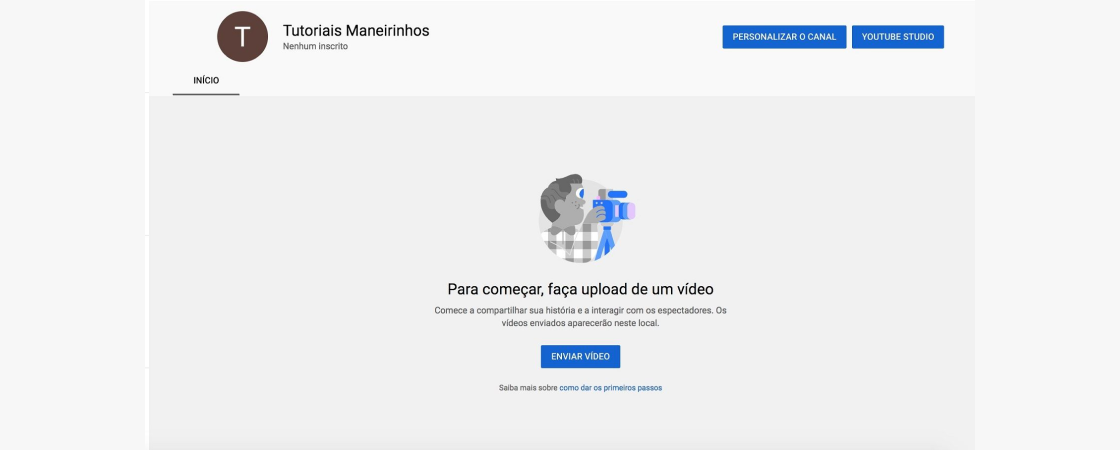
Como postar um vídeo no YouTube?
O seu canal está criado, então chegou a hora de começar a publicação de conteúdos. Para isso, você passará por 5 passos, que são:
1º passo – Ao entrar no YouTube, você encontrará um símbolo de câmera com um sinal de + dentro no canto superior esquerdo da tela. Clique nele e, em seguida, em “enviar vídeo”;
2º passo – Faça o upload do vídeo que quer publicar no seu canal;
3º passo – Crie o título e a descrição do seu vídeo;
4º passo – Escolha um frame do vídeo como miniatura (thumbnail) do conteúdo ou faça o upload de uma imagem;
5º passo – Selecione configurações avançadas, como cards interativos, e clique em publicar.
Quer saber mais sobre esse processo? Leia o nosso conteúdo “Veja como postar vídeo no YouTube em apenas 6 passos”.
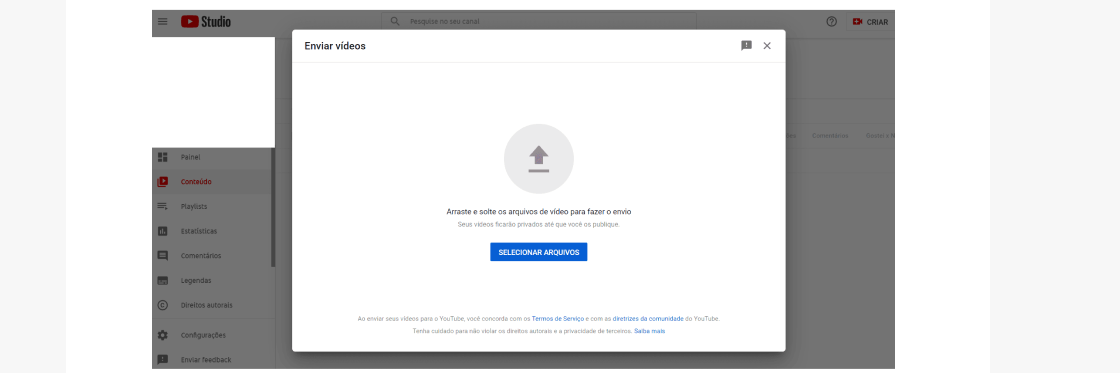
Como colocar legenda no vídeo do YouTube?
Legendar os próprios vídeos é uma ótima maneira de aumentar o alcance do seu canal do YouTube, que agora poderá ser assistido por pessoas de outros países. Para colocar legenda em seus vídeos, você deve:
1º passo – Selecionar a opção “Legendas” no gerenciador de vídeos do seu canal;
2º passo – Escolher o vídeo em que quer adicionar a legenda;
3º passo – Clicar em “Adicionar” e ser direcionado à ferramenta de edição, onde pode fazer o upload de um arquivo de legendas ou criar uma na própria plataforma.
Se você quiser criar a legenda na própria plataforma, existem alguns passos extras. São eles:
1º passo – Escolha o idioma da legenda que você pretende editar;
2º passo – Comece a legendar no campo indicado pela plataforma
3º passo – Após terminar uma fala, aperte Enter para iniciar outra e assim por diante;
Se você precisa editar o tempo de exibição de uma legenda, para ficar sincronizada com a fala, é só arrastar o cursor do mouse na legenda abaixo do vídeo, para que ela fique o tempo certo da fala.
Após terminar a edição da legenda, clique em “Enviar contribuição” e selecione se as legendas estão prontas para serem revisadas ou se deseja permitir que outros continuem a editá-las.
Simples, né? Mas se você ficou com alguma dúvida, temos um post que fala só sobre isso: “Como colocar legenda em vídeo no YouTube?”.
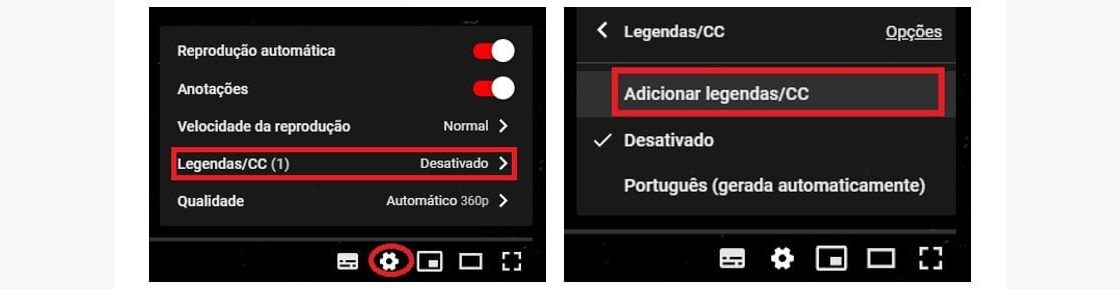
Como gerenciar comentários no YouTube?
Uma das melhores partes de postar vídeos no YouTube é a interação com outros usuários! Mas sabemos que nem sempre os comentários são positivos… então, é importante saber como gerenciar seus comentários!
Para isso, você deve acessar o Estúdio de Criação e clicar em “Comentários” no menu à esquerda. Os comentários do canal serão exibidos no centro da tela.
Você também pode filtrá-los, ao escolher opções como “comentários que não respondi”, “contém perguntas”, “apenas usuários inscritos”, “apenas membros do canal” ou até mesmo pela contagem de inscritos.
Alguns comentários ainda são retidos pela própria plataforma ou indicados como “Spam”. Você também pode visualizá-los nessa mesma página.
Mas visualizar os comentários com diferentes filtros não é a única opção dentro da área de comentários. Você também pode:
Gerar links compartilháveis de comentário;
Responder comentários;
Fixar um comentário no topo;
Gerenciar comentários de usuários no canal, como ocultar usuário do canal, sempre aprovar comentários de um usuário ou adicionar um usuário como moderador de comentários.
Se você quer saber como fazer todas essas ações com os comentários, recomendamos a leitura do post “Como gerenciar comentários no YouTube?”.
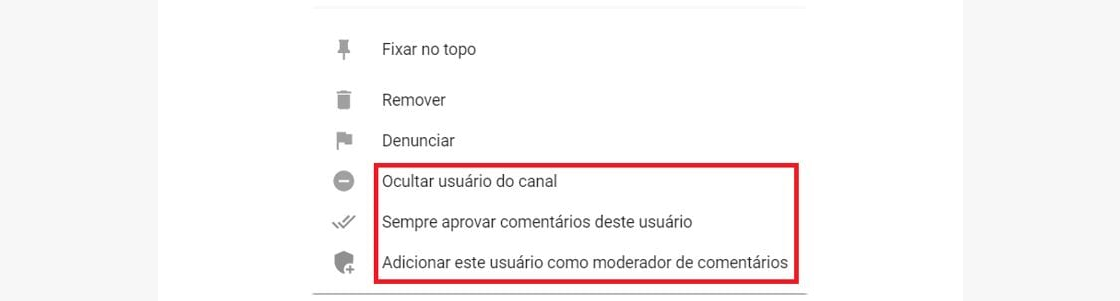
Como fazer live no YouTube?
Ah, as lives. Elas ganharam sucesso na pandemia, mas, depois de alguns meses, se tornaram persona non grata nas nossas redes sociais. Hoje, elas podem ser uma poderosa ferramenta de marketing – se usada da forma correta.
Se você deseja fazer uma live no YouTube, você precisa:
1º passo – No ícone da câmera no canto superior direito, você deve selecionar a opção “Transmitir ao vivo”;
2º passo – Selecione se você deseja realizar uma configuração instantânea ou programada para depois;
3º passo – Preencha as informações solicitadas na página, como o nome da transmissão, a descrição, a categoria da sua live e uma miniatura para que represente sua transmissão.
4º passo – Clique em “Mostrar mais” para definir seu conteúdo como uma promoção paga, selecionar a opção de capítulos automáticos, escolher tags, classificar legendas e idiomas e local da gravação. Além disso, você pode fechar os comentários, atribuir a licença e definir o status de quantas pessoas curtiram a live.
5º passo – Clique em “Próxima” e faça as configurações personalizadas para o chat ao vivo, modos para participantes e atraso no envio da mensagem pelos participantes.
6º passo – Defina se sua live será pública (para todos), privada (só quem tem o link pode acessar) ou particular (fechada apenas para você). Nesse passo, você também pode agendar a transmissão;
7º passo – Com os ajustes feitos, clique em “OK” para iniciar a transmissão. O YouTube criará uma visualização da transmissão para que você confira as informações e edite caso necessário.
Podem parecer muitos passos, mas todas essas configurações podem ajudar na sua estratégia de marketing. Se você quer ver um passo-a-passo mais completo, com fotos, confira nosso blogpost “Quer saber como fazer live no YouTube? Confira nosso tutorial com 10 passos simples!”.
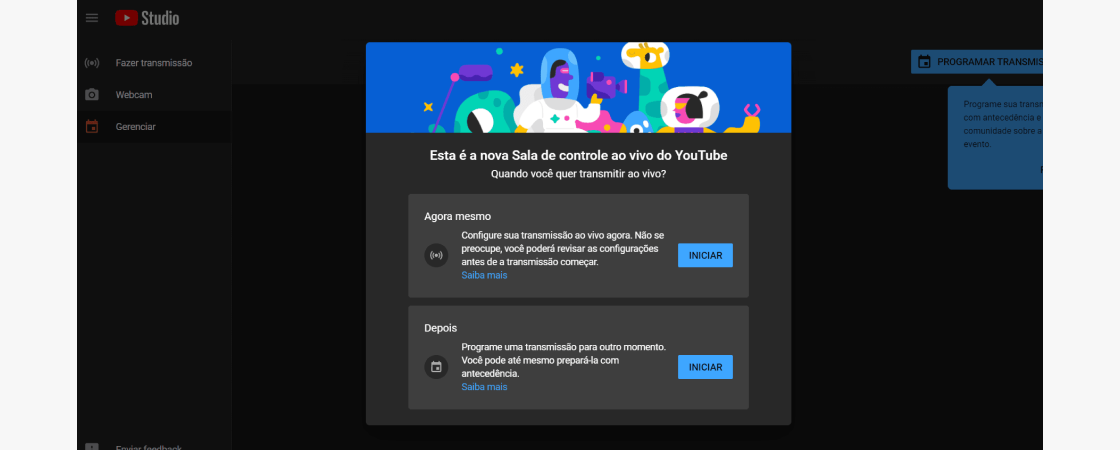
YouTube Ads e principais formatos de anúncios
Já que estamos falando de estratégia de marketing, vamos falar de outra ferramenta importante: os ads. Infelizmente, divulgar um canal do YouTube nas suas redes sociais não é mais suficiente para alcançar milhares de pessoas – e é aí que os anúncios podem ajudar.
Atualmente, o YouTube trabalha com 5 grandes tipos de anúncios:
- TrueView In-Stream: um dos formatos mais tradicionais, em que o anúncio aparece no início, meio ou final do vídeo. Ah, ele pode ser intermitente (assistir por completo) ou pulável (consegue pular após 5 segundos).
- TrueView Video Discovery: sabe quando você entra em um vídeo e aparece um anúncio em miniatura, com um texto breve e uma Call to Action, na lateral direita? Esse é o nome desse tipo de anúncio!
- Bumper Ads: anúncios de até seis segundos, que não podem ser ignorados pelo usuário.
- Anúncio de Sobreposição: esse tipo de ad aparece na parte inferior do vídeo, ocupando cerca de 20% da tela com um formato simplificado de banner ou texto.
- Cartões patrocinados: como o nome diz, esse anúncio é apresentado como um cartão, que mostra um conteúdo relevante para o vídeo, como produtos exibidos no vídeo.
Se você acredita que investir em anúncios é a jogada correta para a sua estratégia de marketing, vale a pena conferir nosso post “YouTube Ads: saiba como anunciar na rede social de vídeos!”.
Neste manual completo, você vai aprender tudo sobre acesso e gestão até tipos de segmentação e formatos de cobrança.
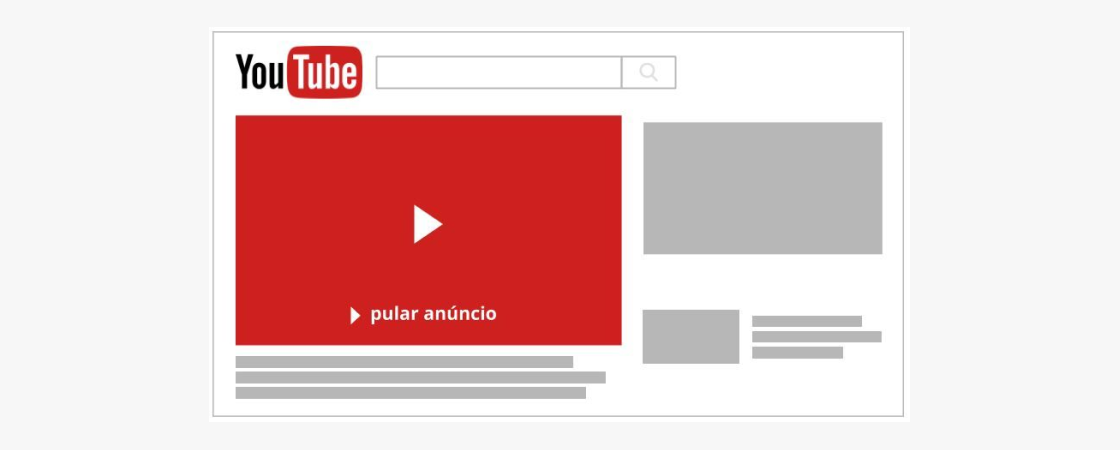
YouTube Analytics e principais métricas
De nada adianta investir nesta plataforma se não for possível metrificar seus resultados, não é mesmo? É por isso que existe o YouTube Analytics, uma ferramenta de métricas que ajuda a acompanhar o desempenho dos seus vídeos e compreender melhor seu público.
“mLabs, você consegue dizer quais são as métricas que o YouTube Analytics fornece aos criadores?” Claro! Oh, o YouTube disponibiliza:
- Métricas do canal: informações relacionadas ao desempenho do seu canal como um todo, como tempo de exibição, visualizações do canal, curação média da visualização, número de inscrições e top vídeos.
- Métricas da audiência: informações sobre o público que consome seu conteúdo, como quando seus espectadores estão online, dispositivos usados, gênero, idade e país dos visitantes e inscritos.
- Métricas da busca do YouTube: dados sobre como as pessoas estão chegando até seus vídeos, como Taxa de Clique (CTR) e origens de tráfego
- Métricas dos vídeos: dados específicos de cada um dos vídeos do canal, como visualizações, inscritos no vídeo, retenção da audiência e cliques nos cards.
Muita informação sobre o seu canal? Pois saiba que isso é apenas parte do que é possível saber através da plataforma de vídeos. No nosso blog post “Entenda como analisar o seu desempenho pelas métricas do YouTube Analytics”, explicamos tudo em detalhes para você.
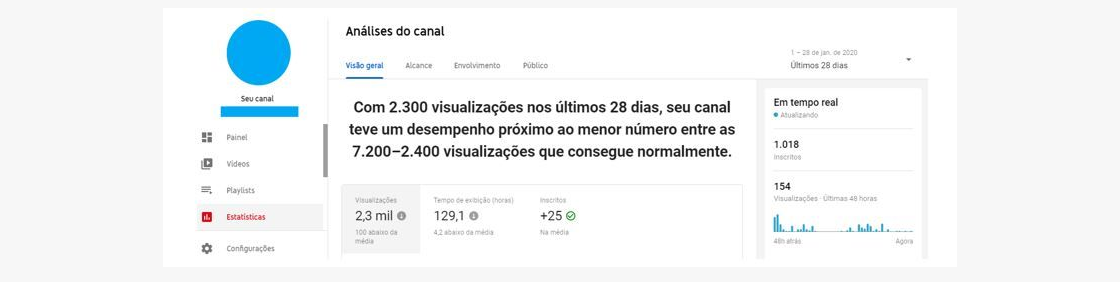
Afinal, sabemos que uma ferramenta com tantas funcionalidades distintas pode causar confusão. É por isso que, para te ajudar a saber tudo sobre YouTube, também produzimos um guia de templates e tamanhos para imagens para te ajudar a fazer materiais ainda mais atrativos para visitantes e inscritos.
Se você quer baixar esse conteúdo gratuito, é só clicar aqui e seguir aprendendo com a mLabs!